검사 대상
특정 대상만 검사하려면 사용자 지정 검사를 사용하여 검사 대상 드롭다운 메뉴에서 옵션을 선택하거나 폴더(트리) 구조에서 특정 대상을 선택하면 됩니다.
검사 대상 프로필 선택기의 적용 대상은 다음과 같습니다.
검사 대상으로 신속하게 이동하거나 새 대상 파일이나 폴더를 추가하려면 폴더 목록 아래의 빈 필드에 해당 대상을 입력합니다. 단, 트리 구조 나열에서 선택된 대상이 없고 검사 대상 메뉴가 선택 안 함으로 설정된 경우에만 입력할 수 있습니다.
운영 메모리 |
현재 운영 메모리에서 사용되는 프로세스와 데이터를 모두 검사합니다. |
|---|---|
부트 영역/UEFI |
악성코드가 있는지 부트 영역과 UEFI를 검사합니다. UEFI 스캐너에 대한 자세한 내용은 용어집을 참조하십시오. |
WMI DB |
전체 WMI(Windows Management Instrumentation) 데이터베이스, 모든 네임스페이스, 모든 클래스 인스턴스 및 모든 속성을 검사합니다. 감염된 파일 또는 데이터로 포함된 악성코드에 대한 참조를 검색합니다. |
시스템 레지스트리 |
전체 시스템 레지스트리, 모든 키 및 하위 키를 검사합니다. 감염된 파일 또는 데이터로 포함된 악성코드에 대한 참조를 검색합니다. 탐색 항목을 치료할 때 참조 사항은 레지스트리에 남아 중요한 데이터가 손실되지 않도록 합니다. |
검사 대상 드롭다운 메뉴에서 미리 정의된 검사 대상을 선택할 수 있습니다.
프로필 설정으로 |
선택한 검사 프로필에 설정된 대상을 선택합니다. |
|---|---|
이동식 미디어 |
디스켓, USB 저장 장치, CD/DVD를 선택합니다. |
로컬 드라이브 |
모든 시스템 하드 드라이브를 선택합니다. |
네트워크 드라이브 |
매핑된 모든 네트워크 드라이브를 선택합니다. |
공유 폴더 |
로컬 서버에서 공유되는 모든 폴더를 선택합니다. |
사용자 지정 선택 |
선택한 모든 항목을 지웁니다. 지워진 이후 사용자 지정 선택이 가능합니다. |
검사 프로필 드롭다운 메뉴에서 프로필을 선택하여 선택된 대상을 검사할 수 있습니다. 기본 프로필은 스마트 검사입니다. 미리 정의된 검사 프로필은 상세 검사 및 오른쪽 마우스 버튼 메뉴 검사의 2가지가 더 있습니다. 이러한 검사 프로필은 다른 여러 가지 ThreatSense 엔진 파라미터를 사용합니다.
사용자 지정 검사 창:
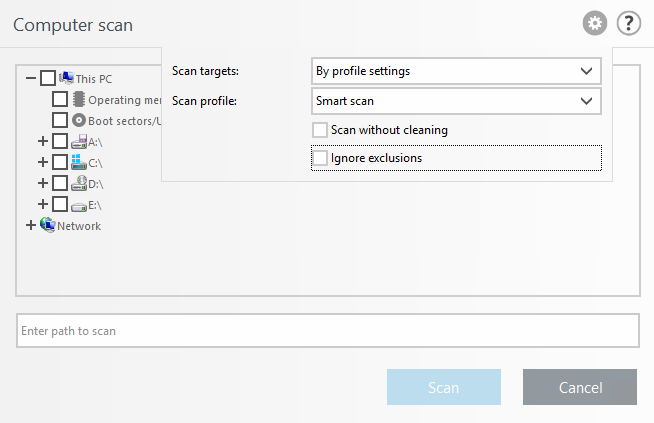
검사 진행률 표시 - 추가 치료 동작 없이 시스템을 검사만 하려면 치료하지 않고 검사를 선택합니다. 이 옵션은 감염된 항목이 있는지를 대략적으로 파악하고, 있는 경우에만 이러한 감염에 대한 자세한 정보를 보려는 경우에 유용합니다. 설정 > ThreatSense 파라미터 > 치료를 클릭하여 세 가지 치료 수준 중에서 선택할 수 있습니다. 검사에 대한 정보가 검사 로그에 저장됩니다.
제외 무시 - 무시하지 않으면 적용되는 제외를 무시하면서 검사를 수행할 수 있습니다.
검사 후 동작 - 드롭다운 메뉴에서 검사가 완료된 후 수행할 동작을 선택합니다.
검사를 중단할 수 없음 - 권한이 없는 사용자가 검사 후 수행되는 동작을 중지하지 못하도록 합니다.
다음 시간(분) 동안 사용자가 검사를 일시 중지할 수 있음 - 제한된 사용자가 지정된 시간 제한 동안 컴퓨터 검사를 일시 중지할 수 있도록 합니다.
다음 시간(분) 후 자동으로 검사 중단 - 지정된 시간 제한보다 오래 걸리는 경우 검사를 취소합니다.
관리자로 검사 - 관리자 계정에서 검사를 실행할 수 있습니다. 현재 사용자에게 검사할 적절한 파일에 대한 접근 권한이 없는 경우 이 옵션을 클릭합니다. 현재 사용자가 관리자로서 UAC 작업을 호출할 수 없으면 이 버튼을 사용할 수 없습니다.
